昔、購入した音楽CDを放置している人はいませんか? CD/DVDドライブ付きのパソコンがあれば簡単にMP3化してスマホに取り込むこともできますが、そうでない場合はどうすればいいのでしょうか? そこで今回は、パソコンなしでAndroidスマホに直接音楽CDを取り込める、USB-C接続の「ポータブルCDドライブ」を紹介しましょう。
直接スマホに音楽CDを取り込めるポータブルCDドライブが超便利!

先日、筆者が押し入れを片付けていたところ、昔、買った音楽CDが大量に出てきました。懐かしい音楽CDをパソコンでMP3などに変換してスマホに取り込めば、かつてのお気に入り音楽を思う存分楽しめます。
しかし、パソコンがない、あるいはCD/DVDドライブのないノートパソコンしかない場合、いったいどうやってスマホに音楽CDを取り込めばいいのでしょうか?
そこでオススメしたいのが、USB-C接続で音楽CDを取り込めるポータブルCDドライブ。今回筆者が購入したのは、ロジテックの「スマホでCD(LDR-LSM8WURDBK)」(Android専用)です。
ロジテックの「LDR-LSM8WURDBK」の価格はAmazonで4,980円でした(24年9月時点)。音楽CDを取り込むためだけに買うには少し高いような気もしますが、パソコン用の外付けドライブとしても使えますし、CD-Rの書き込みまで可能です。
ちなみに、AndroidとiPhoneの両方に対応するポータブルCDドライブは、ロジテック「LDR-LSM2WWURDWH」が9,480円、アイ・オー・データ機器の「CDレコ」が7,199円、バッファローの「RR-C1-WH/N」が9,084円となかなか高価です。

また、ロジテックの「LDR-LSM8WURDBK」で音楽CDをスマホに取り込むときは、アイ・オー・データ機器のアプリ「CDレコミュージック」を使用します。そのときの形式は、CD音質(FLAC)、高音質(AAC/320Kbps)、標準(AAC/256Kbps)、長時間1(AAC/128Kbps)、長時間2(AAC/96Kbps)の5段階から選べるようになっています。
■ロジテック「LDR-LSM8WURDBK」のスペック
【対応機種】Androidスマホ
【読込可能メディア】音楽用CD(CDDA)
※CCCD/CD Extra/Mixed-Mode CD/SACD等は読み込み不可
【書込可能メディア】音楽用CD-R/音楽用CD-RW
【インターフェース】USB 2.0(パソコン接続時)
【重量】230g(本体のみ)
【サイズ】138×133×14mm(本体のみ)
【ユニット背面】 USB2.0 miniBコネクタ/電源コネクタ(DC Jack)
【付属品】ポータブルDVDユニット/USB miniB to Type-A ケーブル(約1m)/USB Type-A to microB 変換アダプタ(10cm)/USB Type-A to Type-C?変換アダプタ/USB-DC Jackケーブル(約1m)/USB ACアダプタ/クイックガイド
【対応アプリ】CDレコミュージック(Android Auto対応)
実際にAndroidスマホで音楽CDを取り込んでみよう!
それでは、実際にロジテック「LDR-LSM8WURDBK」を使って、Androidスマホ(OPPO Reno 10 Pro 5G)に音楽CDを取り込んでみます。
まず、スマホに専用アプリ「CDレコミュージック」をインストールします。次に、ロジテック「LDR-LSM8WURDBK」をUSB-Cケーブルでスマホに接続しましょう。ちなみに、最近のAndroidスマホはOTG機能でUSB-C接続したポータブルCDドライブを自動認識しますが、機種によってはOTG機能をオンにしないと認識しませんのでご注意ください。
ロジテック「LDR-LSM8WURDBK」にはたくさんケーブルやアダプタが付属しますが、電源はminiBコネクタ+ACアダプタで取り、スマホとはUSB miniB→Type-AケーブルにUSB Type-A→Type-C変換アダプタを接続すればOKです。
●アイ・オー・データ機器「CDレコミュージック」(Android)は→こちら
ロジテック「LDR-LSM8WURDBK」でAndroidスマホに音楽CDを取り込む手順
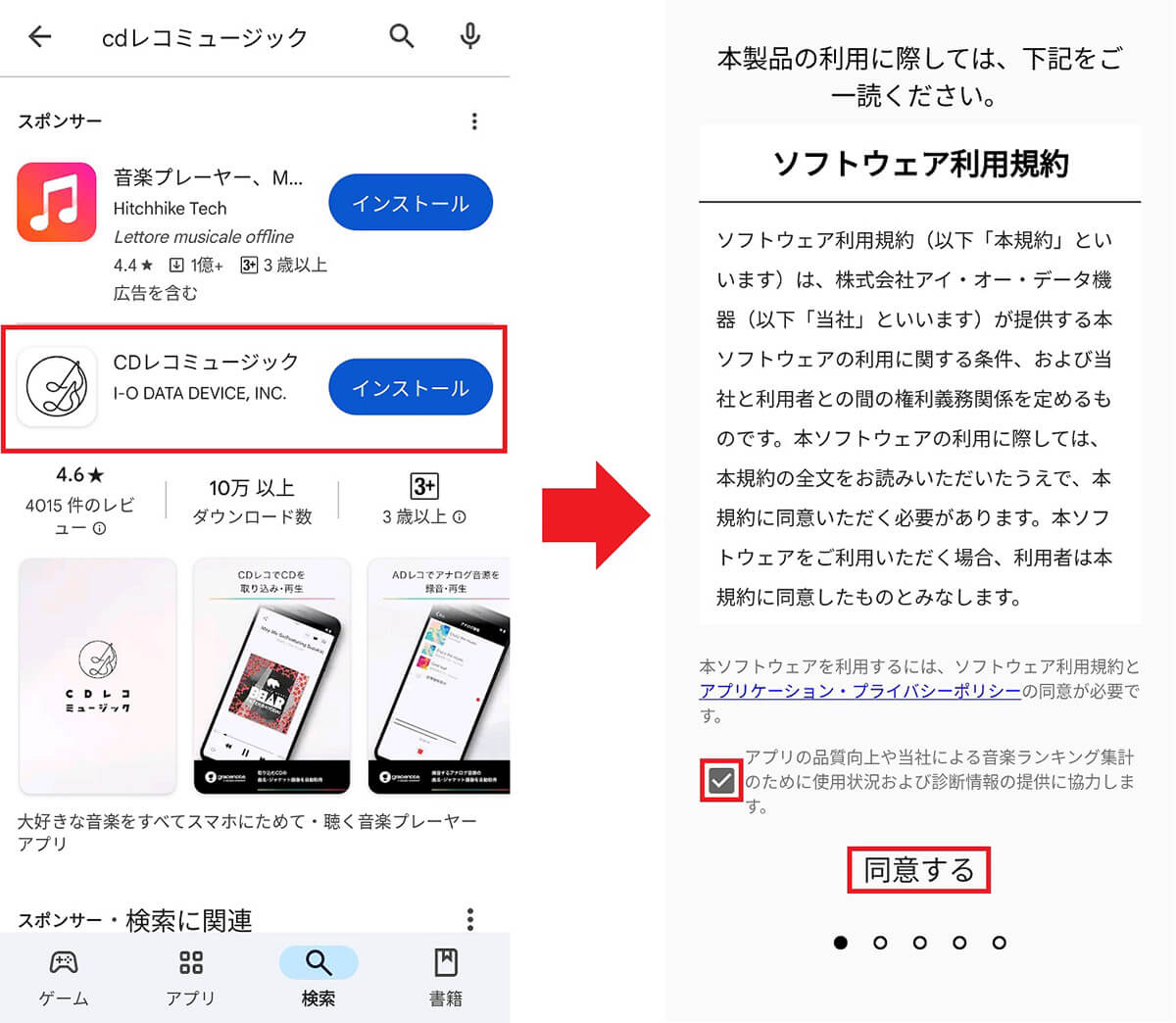
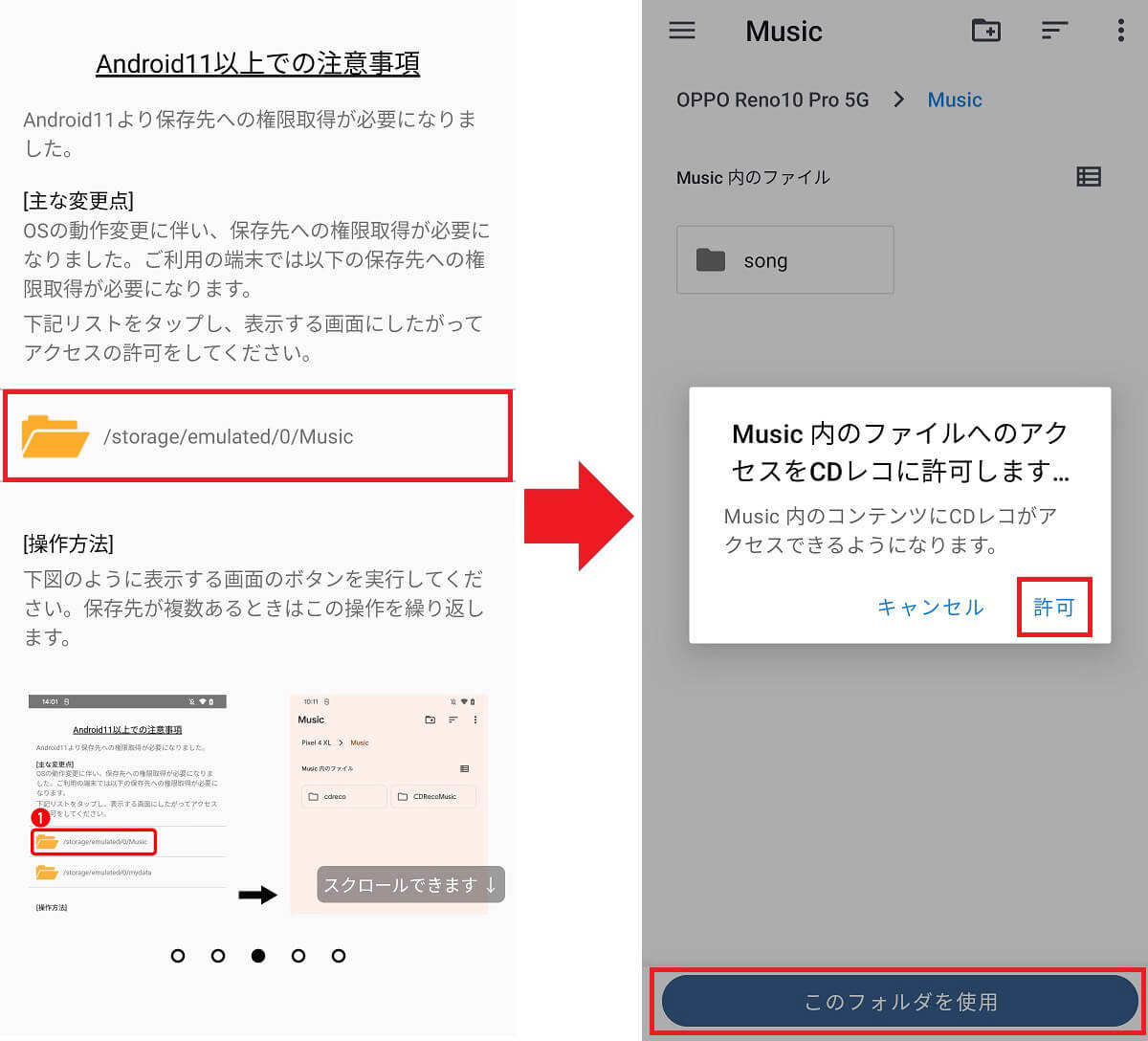
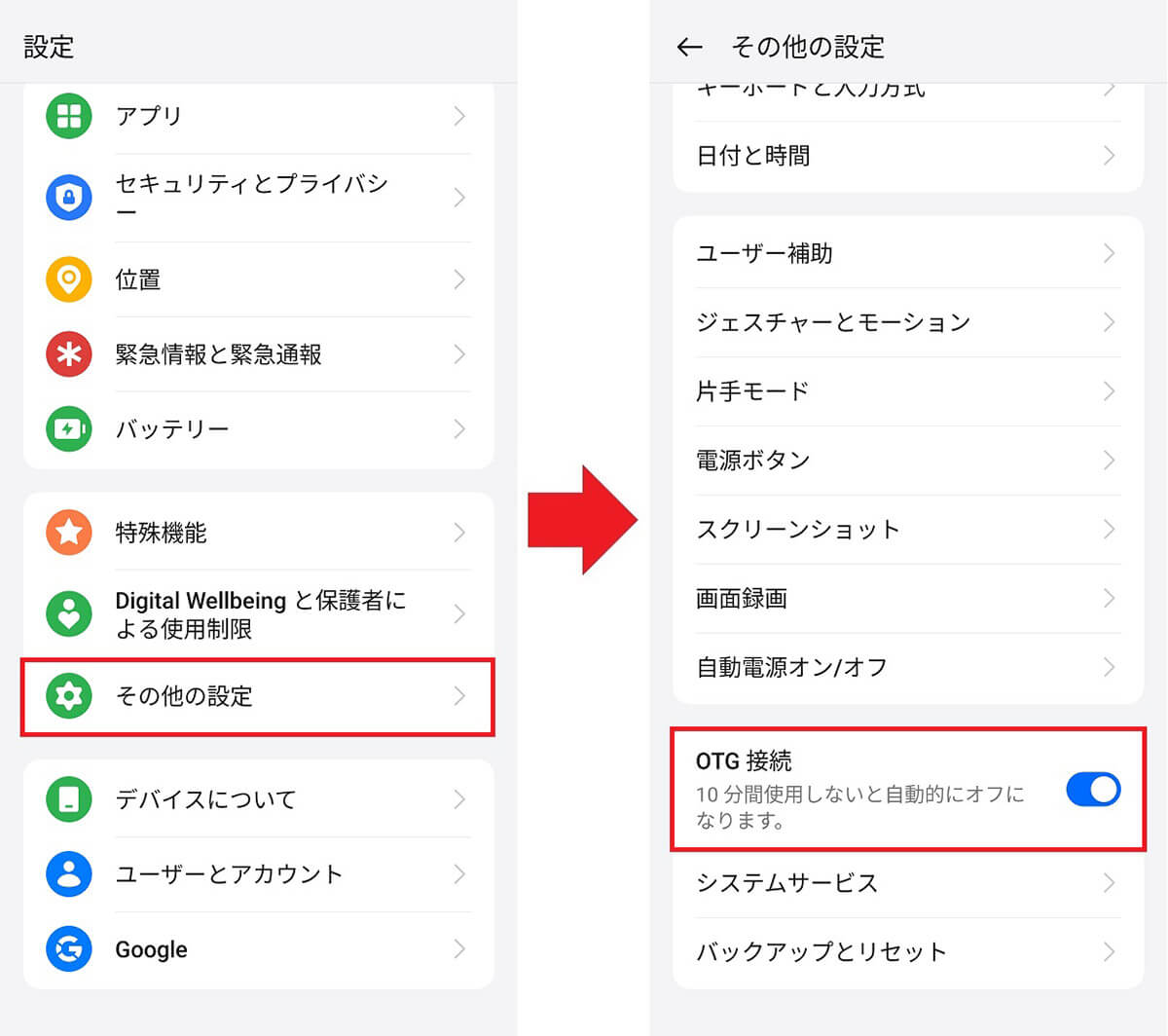


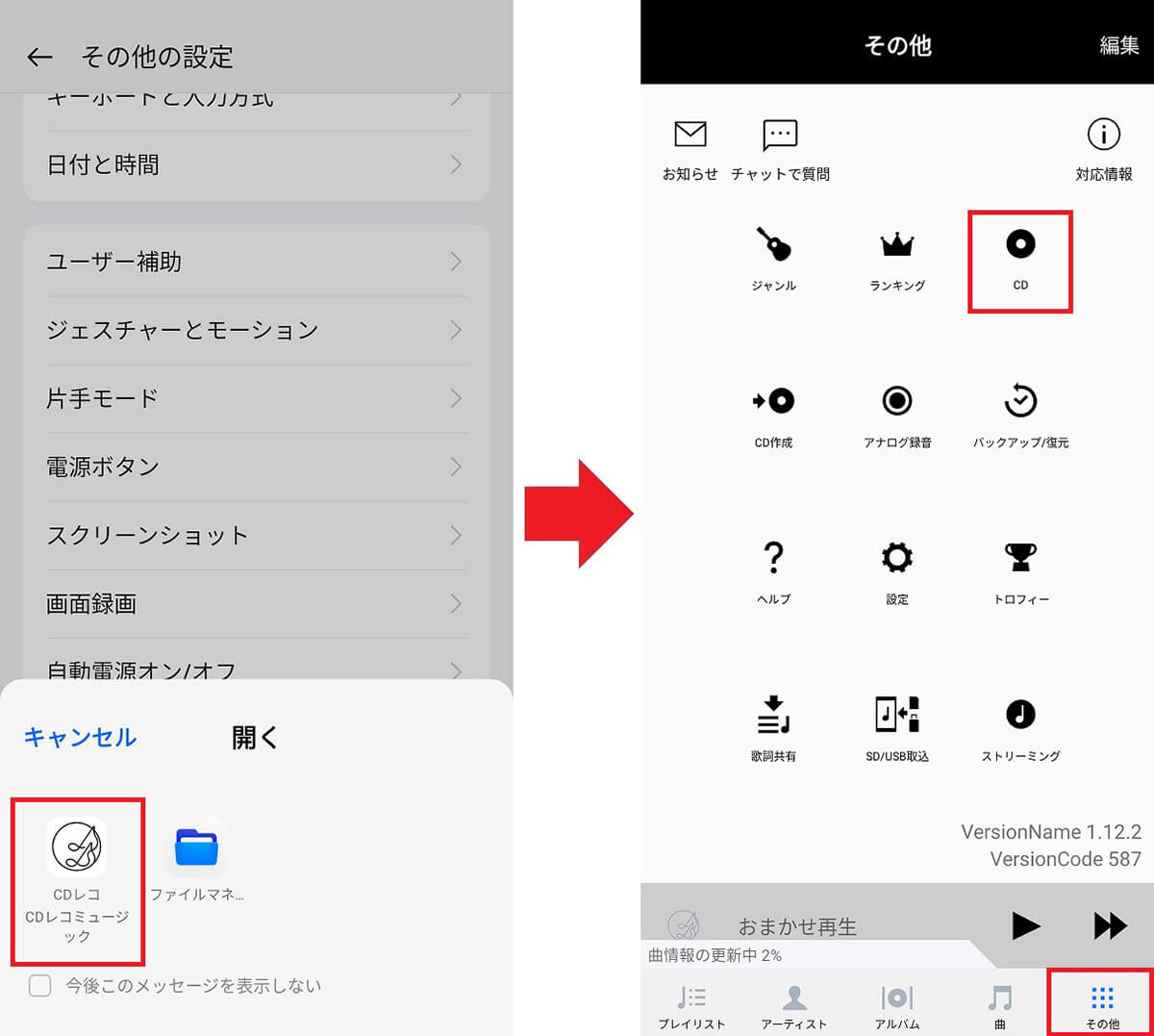

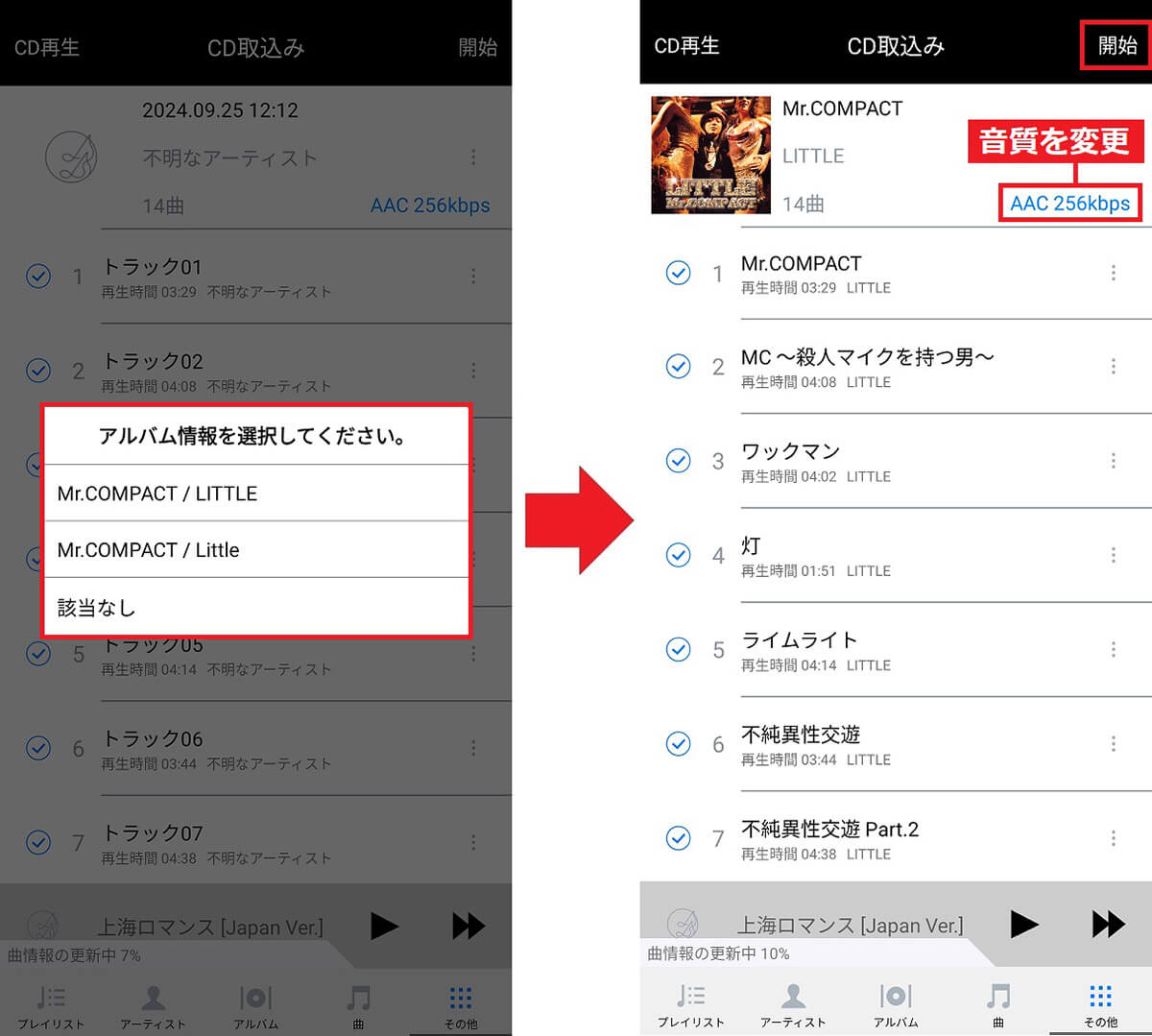
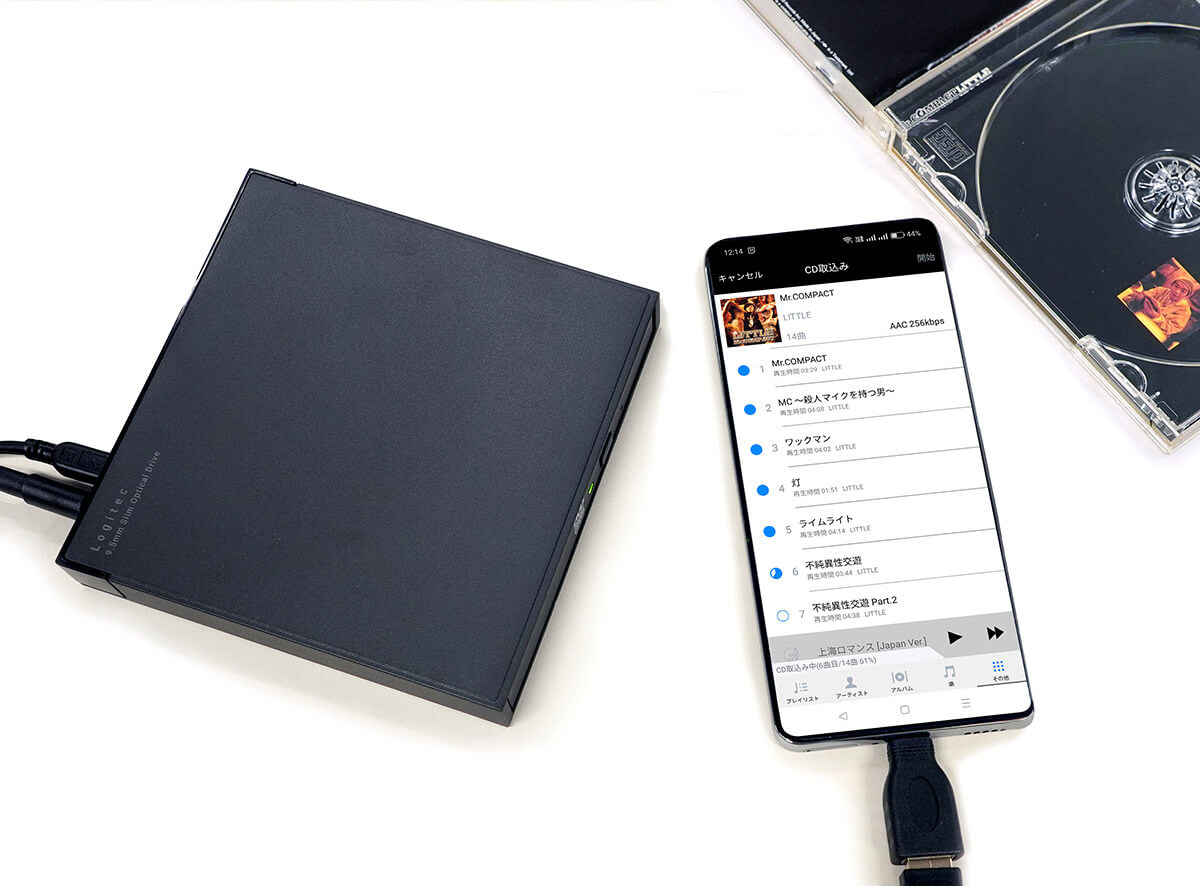
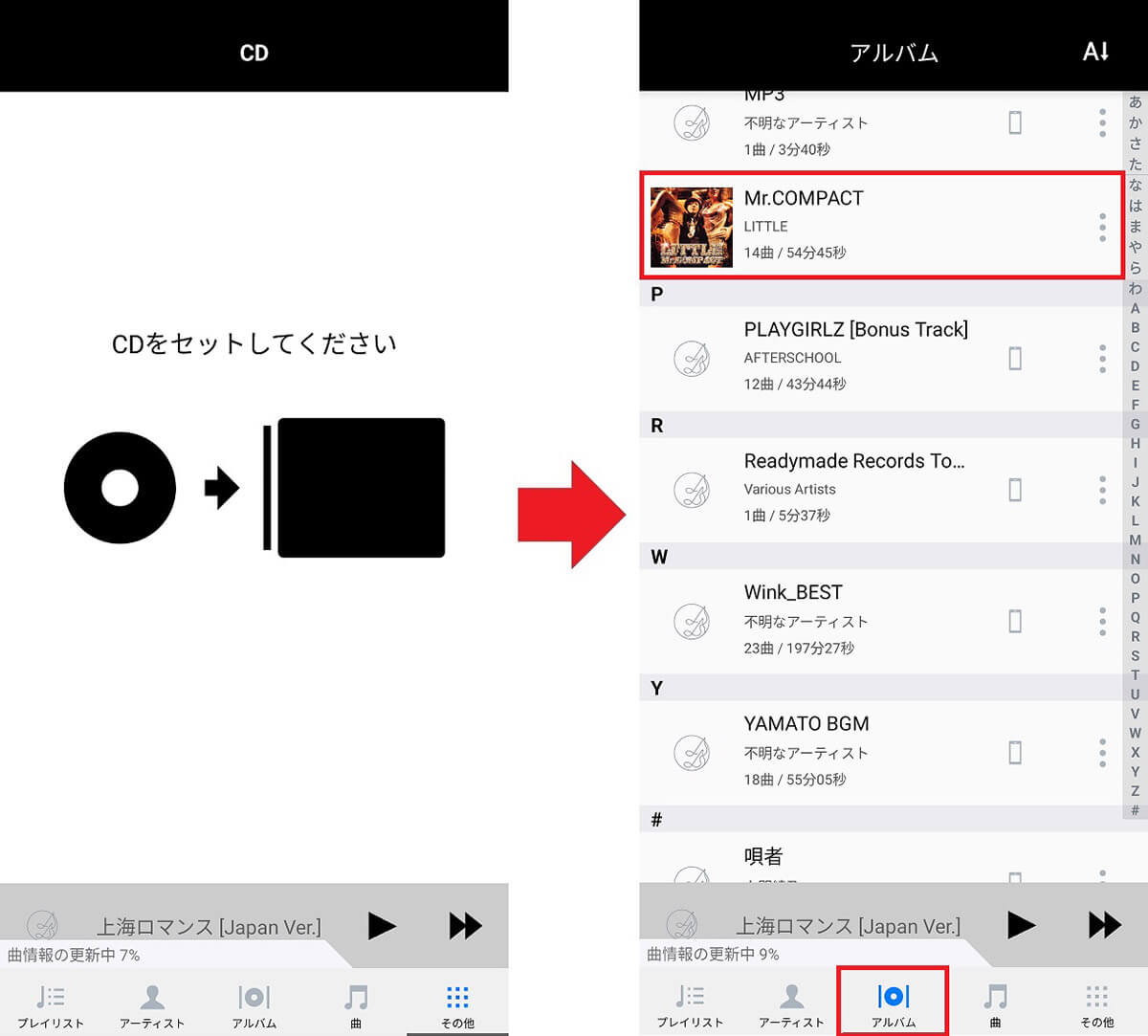
ロジテック「LDR-LSM8WURDBK」で音楽データをCD-Rにバックアップしてみよう!
ロジテック「LDR-LSM8WURDBK」では、スマホに保存してある音楽データをCD-Rに書き込んでバックアップすることも可能です。
まず、CDドライブにCD-Rをセットしたら、次に「CDレコミュージック」アプリを開いて、「その他」を開いて「CD作成」をタップしましょう。
続いて「書き込みリストに曲を追加」ボタンを押したら、バックアップしたい音楽データを選択してリストに追加。あとは「CD作成」ボタンを押せばCD-Rへの書き込みが開始されます。
ロジテック「LDR-LSM8WURDBK」で音楽をCD-Rに書き込む手順
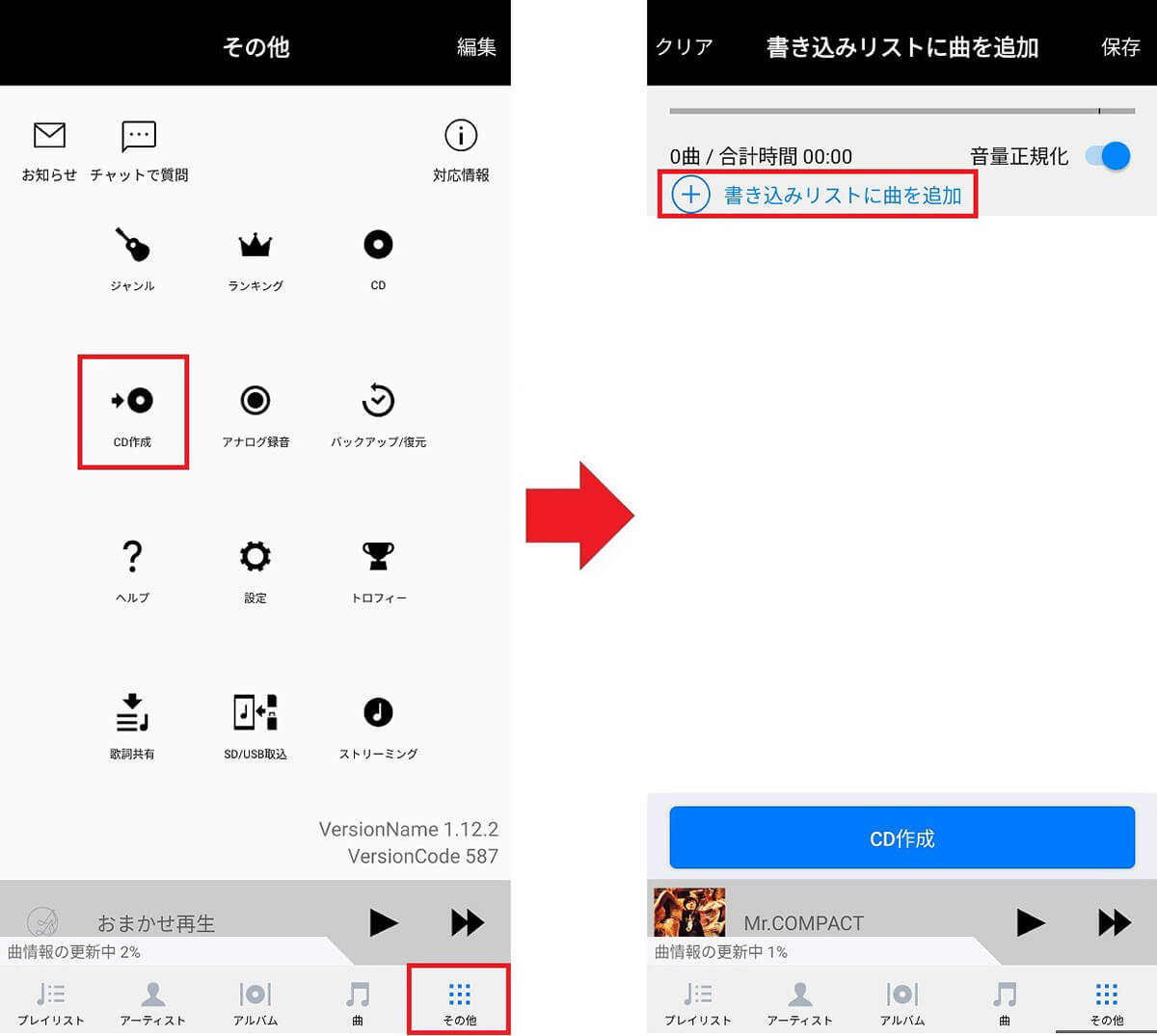
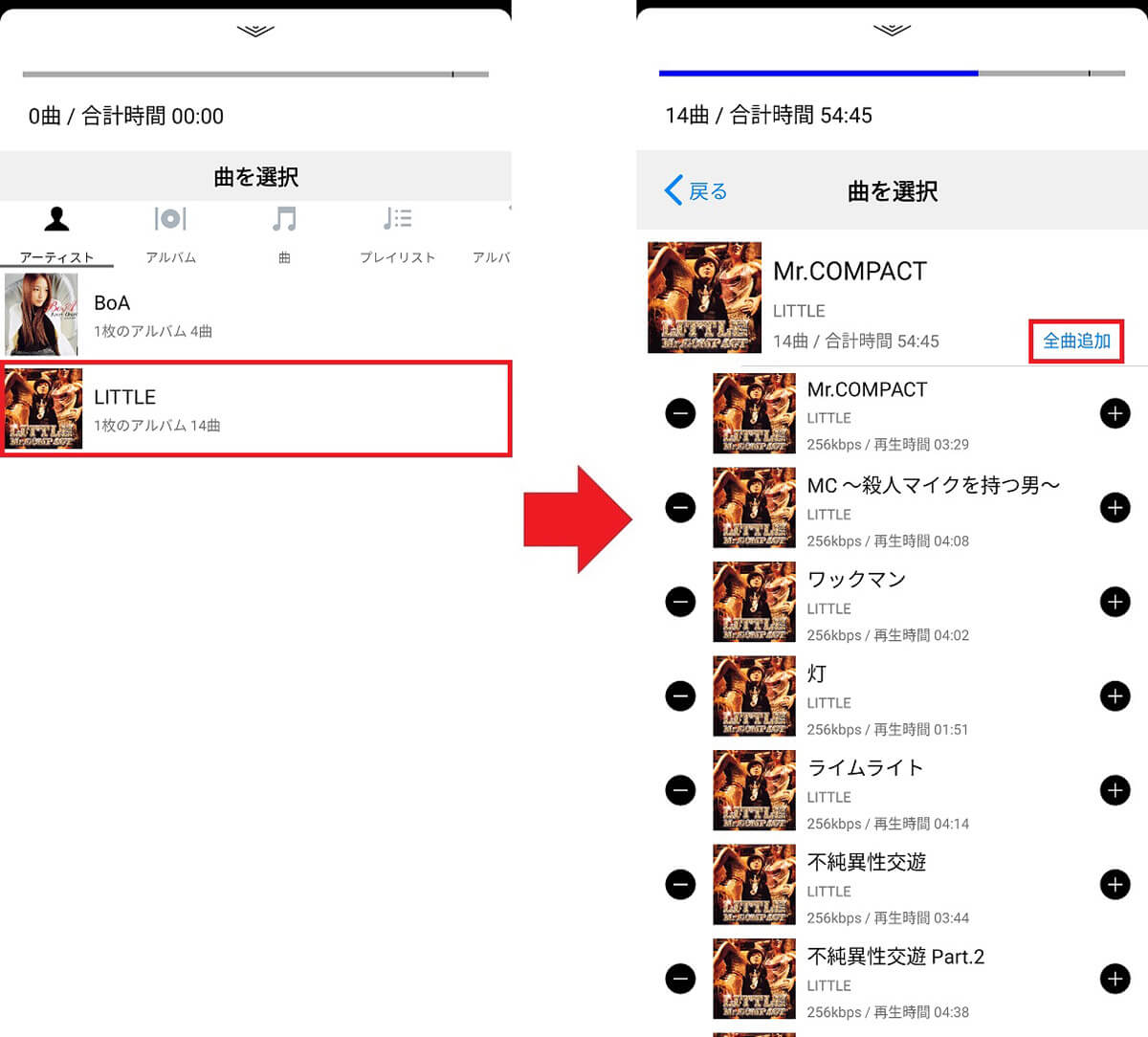
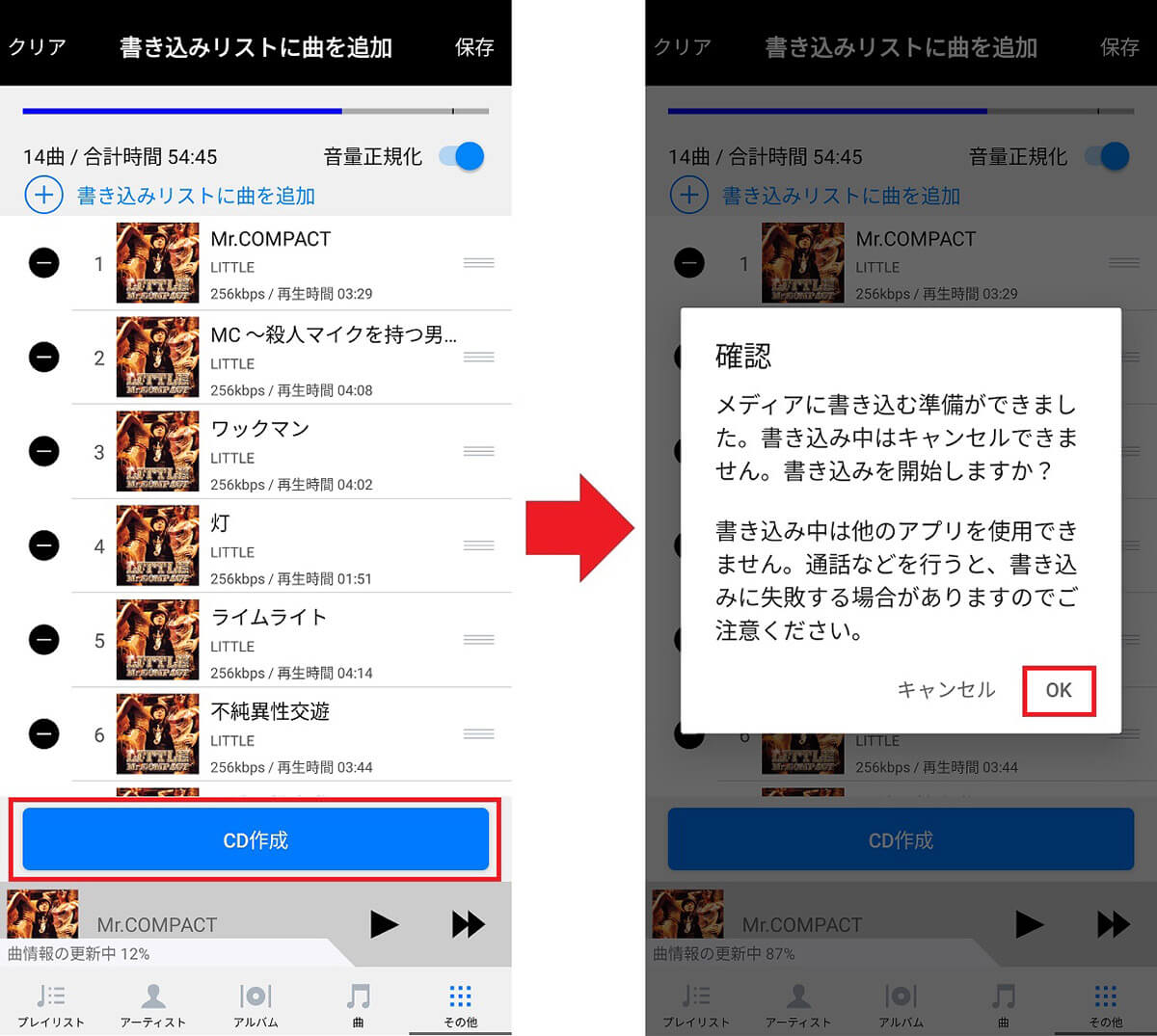

まとめ
いかがでしょうか? 今回はパソコンがない、あるいはCD/DVDドライブが付属なしのノートパソコンしかない場合でも、スマホに音楽CDを取り込めるポータブルCDドライブのロジテック「LDR-LSM8WURDBK」を紹介しました。
価格は5,000円弱しますが、スマホ単体で音楽CDを取り込んだり、スマホ内の音楽のバックアップまでできてしまうのは超便利ですよね。ちなみに、今回取り込んだ音楽CDアルバム1枚分のデータ容量は標準音質の「AAC/256Kbps」の場合で100MBほど。また、ファイル形式は「m4a」で、そのままパソコンにコピーしても問題なく再生できました。
※文中の価格はすべて税込みです。
※記事中の商品は筆者(編集部)が購入時点のものです(2024年9月)。店舗によっては在庫切れ、取り扱いがない場合もありますのでご了承ください。




